Benvenuto ad una nuova lezione di MasterExcel.it. In questa lezione vedremo come separare un testo ponendo le colonne in prossimità delle virgole. O meglio, vedremo come convertire i dati di un file CSV in dati completamente leggibili da Excel (from CSV to Excel).
Guarda il Video – Testo in Colonne per CSV (from CSV to Excel)
L’esempio di questa lezione è visibile nell’immagine sottostante.
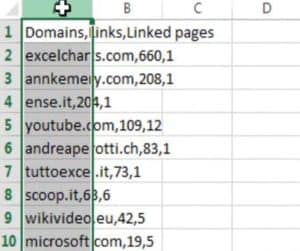
Qui abbiamo un file CSV con tutti i dati separati da virgole. Infatti, il nome stesso CSV è l’acronimo dell’inglese Coma Separated Values, ovvero Valori Separati da Virgola. Questi dati sono tutti ammassati all’interno delle singole celle, il che li rende completamente inutili.
Oggi imparerai a dividere i dati in colonne in prossimità delle virgole per rendere i dati normalmente utilizzabili con Excel.
Testo in colonne
Selezioniamo la colonna A e andiamo su DATI > TESTO IN COLONNE. Si aprirà un menù, come nell’immagine sottostante.

Ora scegliamo l’opzione “delimitato” e clicchiamo “avanti”, così da aprire una seconda pagina. Deselezioniamo “tabulazione” e selezioniamo “virgola”. Ora premiamo “avanti” e, nell’ultima pagina, premiamo “fine”. Molto facile.
Il risultato finale è visibile nell’immagine sottostante.
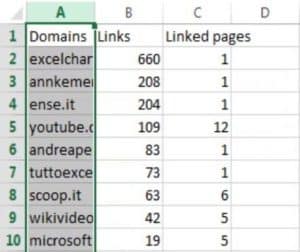
Fatto! Abbiamo diviso i nostri dati in colonne completamente leggibili da Excel!
Precisazione:
Se i nostri dati fossero separati da altri simboli differenti dalla virgola, non dobbiamo fare altro che specificare per quale simbolo intendiamo effettuare la divisione in colonne.
A che livello sei?
Sei pronto per il corso Excel avanzato di MasterExcel.it o dovresti invece costruire delle basi solide con il corso Excel base?
Scopri subito il tuo livello di Excel con il test gratuito:




Grazie per la chiara spiegazione io però ho anche il problema inverso ovvero dopo aver trasformato il file separato da virgola in colonne ne ho aggiunta una dove mi serviva inserire un valore. Ora però devo fare il contrario far ridiventare il file in colonne di nuovo separato da virgola come era all’inizio. Ho provato di tutto ma non ci riesco!
Ciao Fabio,
a parte che puoi salvare direttamente in csv. E risolverla lì.
Puoi anche usare la funzione concatena o la & (lezioni: https://masterexcel.it/concatena-excel/ e https://masterexcel.it/excel-e/), poi incolli come valori e/o salvi come csv
Fatto